現代は格安SIMやWiFiが普及し、
各自でタブレットを購入するお客さんが増えた。
ここ最近、タブレット界の王者に君臨する
Huawei(ファーウェイ)は17万人の従業員を持つ中国の会社だ。
一昔前は中国製というと多くの方が敬遠したものだが最近の成長は著しい。
2017年製商品一覧
最近、多く出回っているのは
2017年製の6種のシリーズ。
過去の製品とはいえ、劣ってはいない。
中でも、7インチ、8インチ、10インチのサイズ選びと
SIMタイプかWiFiタイプを選択するかは悩むところだろう。
●HDN-W09
HUAWEI MediaPad M3 Lite 10 wp
●CPN-W09/CPN-L09
MediaPad M3 lite
CPN-W09:WiFiタイプ
CPN-L09:LTEタイプ
●AGS-W09/AGS-L09
MediaPad T3 10
AGS-W09:WiFiタイプ
AGS-L09:LTEタイプ
●KOB-W09/KOB-L09
MediaPad T3
KOB-W09:WiFiタイプ
KOB-L09:LTEタイプ
●BG2-W09
MediaPad T3 7
●BAH-W09/BAH-L09
MediaPad M3 Lite 10
BAH-W09:WiFi
BAH-L09:LTE
8インチHuaweiを使用した感想
今回は8インチタイプを購入した。

KOB-W09/KOB-L09
MediaPad T3 8インチ
KOB-W09:WiFiタイプ
簡単なスペック内容は、
メインメモリ2G HDD16Gというところだが
何よりも”動き”や”レスポンス”が気になるので
使った感想を此処に記そうと思う。
パッケージと付属品
パッケージは非常にシンプル。
右側が上記のタブレットで
左側はガラス製の画面保護のカバーになる。
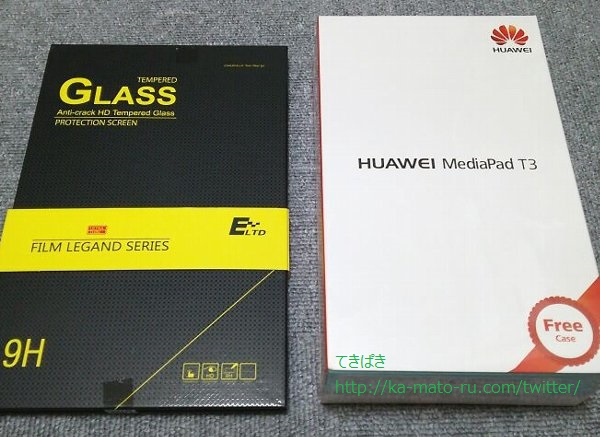
薄いシールのようなものではなく
厚いガラスタイプはかなりの衝撃にも耐えるそうなので
今回はこちらを選択した。
auやドコモとは違い、店舗が無いので
万が一の破損で困らないように予め危機管理が大切になる。
タブレット開封

箱を開けると、2つのパッケージに別れる。
一つはタブレット本体で、もう一つは
なんとカバーが付属している。

無料とはいえ薄さが気になったが、
表面から抑えつけても、ある程度の強度があった。
お気に入りのカバーを見つけるまでの
繋ぎにはなるくらい良くできている。
付属品は簡潔化されている
最近のPCやスマホ等の特徴と言えば
説明書の少なさだ。
今回の場合も、microSD取り外し用のピンと
充電コード、読む必要の無い小さい説明書だけだった。

ここで唯一学ばなければいけないのは
microSD取り外し方法だろう。
付属のピンで穴をプッシュする事で、
受け皿が飛び出すようになっている。

受け皿は、microSDがスッポリ入るようになっているので
はみ出さないように注意して挿入して欲しい。

設定方法は簡単
設定方法は非常に簡単で、
電源を入れ、指示に従う事になる。
各種の同意と、言語(日本語)の選択、
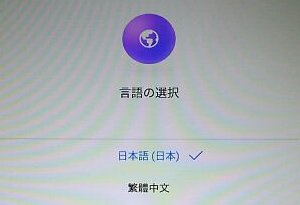
そして、WiFiのセッティングや
グーグルプレイを使えるように
グーグルアカウントを登録すればOKだ。
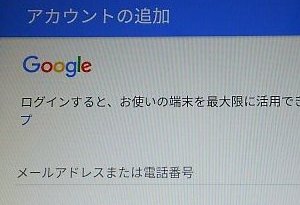
操作性やスピードはどうか?
以前、アマゾンのKindleシリーズ
(現在は向上していると思うが)
を購入した事があるが、
その時は非常にレスポンスが悪く、
打った文字が2.3秒遅れて打ち込まれたりで
使うのをやめた事がある。
表記上のスペックが上にも関わらず、
レスポンスはファーウェイの方が格段に上であった。
今回のファーウェイの場合は
メインメモリ2Gは少ないのでは?と気になったが
スムーズなスマホと変わらぬ反応を見せた。
操作性にストレスは全く無かった。
単純にスマホが大きくなったという意識で
文字も大きく「非常に使いやすい」が印象的だった。
もちろん8インチであるゆえに、350gの重さはあるが
動画を見るにも文字を打つにも非常に扱いやすい。
※はじめは子供用にプレゼントしたが
想像よりも遥かに使える事が分かり、
もう一台自分の娯楽の為に購入した。
嘘偽りなく素晴らしい性能である。
設定画面がわかりやすい
設定画面では様々な調整ができる。

設定アプリをタップし起動させる事で、
調節できる項目が一覧に表示される。
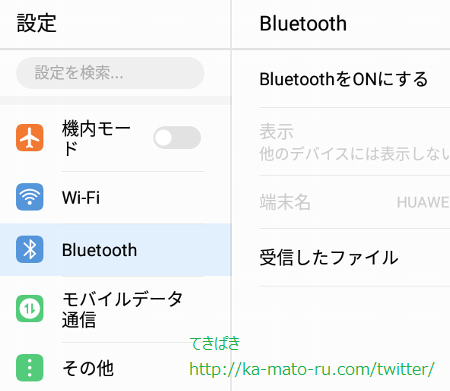
!非常に分かりやすい!
画面待機の消灯時間を設定したり
画面の自動回転を設定したり
この一覧だけで殆どの設定ができる。
例 不要なアイコンを消したい場合の設定方法
タブレット購入時には、
無数の不要なアイコンが存在するが
普段使わないアイコンアプリは表示させない方が、無駄な容量を使わなくて済む。
普通のスマホならば、
不要なアイコンを長押しで消せたり
長押し後に上部にドラッグして削除する事になるが、
ファーウェイの場合は初期設定では消す事が出来ない。
この場合の対処法は、
設定アイコンタップ
↓
ホーム画面のスタイルをタップ
↓
ドロワー表示を選択
以上の順で進む事で削除できるようになる。

設定完了後は、トップ画面に戻り
不要なアイコンを長押し
↓
上部にドラッグする事で
(削除項目が追加されている)
表示を削除する事ができる。
※アプリ自体は内部に存在するので
アンインストールされたわけではない。

今回は予想以上のタブレットに出会う事ができた。
今の時代、2万円以下でこれだけのスペック
の商品が手に入れられるとは驚いた。